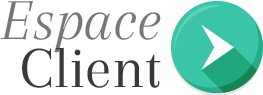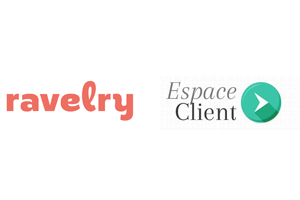Vous êtes un abonné Amazon Prime ? Un écran noir est apparu brusquement sur l’écran de votre télé ? Vous n’arrivez plus à manipuler le menu pour trouver l’origine de cette erreur ?
En effet, la première chose à vérifier est votre connexion Internet et que votre abonnement est encore sous validité.
Toutefois, si le problème persiste encore, nous vous invitons de découvrir à travers ce guide les meilleures solutions possibles pour résoudre les différentes erreurs rencontrées avec Amazon Prime.
Prime Vidéo ne fonctionne plus sur ma TV, que dois-je faire ?
« Une erreur s’est produite, veuillez réessayer ultérieurement« , ce type de message peut vous rencontrer quand vous venez de lancer Prime Vidéo sur votre téléviseur Samsung, LG…
En effet, la première chose à faire est de redémarrer votre TV, et ceci en cliquant sur le bouton d’alimentation qui se trouve généralement en bas ou bien au dos de l’appareil.
Sinon, vous pouvez débrancher complètement votre TV de son câble d’alimentation pendant un moment et essayez à nouveau.
D’une autre part, il est possible de redémarrer l’application Prime Vidéo en elle-même. Pour ce faire, nous vous invitons d’accéder à l’option « Paramètres« , « Périphériques » et enfin, cliquez sur le bouton « Redémarrer« .
Et pour s’assurer du bon fonctionnement de l’application, et éviter tous les risques de ces erreurs survenues, vous devez effacer le cache de ses données.
Cette action est possible avec une simple manipulation avec la télécommande. Il suffit de cliquer sur « Paramètres » pour accéder à l’option « Applications » et puis « Gérer les applications »
Il ne vous reste qu’à sélectionner le nom de l’application qui est « Prime Vidéo » et confirmez votre choix en cliquant sur « Forcer l’arrêt et supprimer les données »
Application indisponible sur mobile
Prime Video ne fonctionne plus sur votre iPhone ou Android, vous vous demandez quelle solution possible ? Comment réparer ce type de problème ?
La réponse est très simple. Comme pour toute autre application mobile, Prime Video peut rencontrer des bugs à cause d’une mise à jour ou d’une connexion à l’un de ses serveurs.
Pour remédier à ce type de problème, nous vous invitons en premier lieu de vider son cache et d’effacer toutes ses données en stockage.
Pour ce faire, accédez directement au « Paramètres » de votre téléphone, par la suite, allez à « Applications« , « Gérer les applications » et enfin,
À ce niveau, cherchez « Prime Vidéo » depuis la liste des applications téléchargées, cliquez sur « Stockage« , puis sur « Effacer les données » et confirmez enfin votre choix en cliquant sur le bouton « OK« .
Toutefois, si le problème persiste encore, essayez de désinstaller complètement l’application de votre appareil et de la réinstaller à nouveau.
Cette action vous permettra d’obtenir les dernières mises à jour disponibles que ce soit sur Google Play ou bien sur App Store.
Comment réparer le problème de fonctionnement Prime Video sur pc ?
Si vous souhaitez regarder vos films et séries depuis votre ordinateur, sachez qu’il existe certaines conditions minimales pour que cette application fonctionne correctement.
En effet, la première chose à vérifier est votre système d’exploitation. Vous devez avoir soit :
- Windows 7 ou une version ultérieure
- Mac OS 10.7 ou bien une version ultérieure
- Prise en charge des systèmes d’exploitation Linux / UNIX
Par la suite, passez à la vérification de votre navigateur. Il doit accomplir certaines conditions à savoir :
- Google Chrome (59 ou plus ultérieur)
- Mozilla Firefox (53 ou une autre version ultérieure)
- Microsoft Edge sur Windows 10
- Apple Safari (10 ou version ultérieure sous Mac OS 10.12.1)
- Opera (37 ou celle d’après)
N’oubliez pas qu’il faut avoir une bonne connexion Internet de 900 Kbps si vous désirez avoir une qualité de vidéo en définition standard (SD). Sinon de 3.5 Mbit/s pour une qualité supérieur de vidéo HD.
Autres bugs, comment les résoudre ?
Mis à part les problèmes survenus sur votre téléviseur Samsung, LG, votre pc, mobile, Prime vidéo peut rencontrer d’autres types de bugs.
Problème avec Microsoft Silverlight
Certains ordinateurs ne peuvent pas prendre en charge le langage HTML 5 dans le navigateur, par conséquent la vidéo sur Prime Video ne pourra pas se lancer.
Dans ce cas, les abonnés seront obligés à installer le plugin Microsoft Silverlight pour lire la vidéo correctement. En revanche, ce dernier peut rencontrer des erreurs de fonctionnement pour lire des vidéos en streaming.
Pour réparer ce bug survenu, nous vous invitons de faire cette petite manipulation :
- Commencez par faire un clic droit avec la souris sur le lecteur de la vidéo
- Choisissez le programme Microsoft Silverlight
- Par la suite, sélectionnez l’option « Stockage applications » puis appuyez sur « Activer stockage applications«
- Au niveau de la colonne site web, cherchez l’url suivante : http://g-ecx.images-amazon.com pour la supprimer
Erreur serveur Amazon Prime
Cette application de streaming peut rencontrer des erreurs au niveau de la connexion à ses serveurs. L’erreur qui s’est produite brusquement pourra être générale.
En effet, pour vérifier si c’est le cas, vous pouvez essayer de se connecter à votre compte Amazon Prime Video en utilisant un autre appareil.
Si le problème persiste encore et que l’écran reste toujours noir, soyez certain que le bug est généralisé à tout le monde. Essayez de patienter un moment et réessayer votre connexion ultérieurement.
Problème avec la bande passante
Comme nous avons mentionné ci-dessous, le débit de votre connexion Internet est l’un des facteurs les plus importants pour que Prime Video fonctionne correctement.
En effet, si le message « Bande passante insuffisante » est apparu sur votre écran, essayez de tester votre connexion avec d’autres applications du même service comme Netflix, Youtube, Dalymotion…
Si cela fonctionne correctement, essayez de redémarrer votre routeur et lancer votre application à nouveau.
Pour conclure, nombreux sont les problèmes que vous pouvez rencontrer avec cette application de streaming : erreur 1060, erreur 9074 Amazon Prime, erreur CDN… et la liste est longue.
N’hésitez pas alors de suivre les différentes solutions citées ci-dessus pour les faire réparer.
A lire aussi : Comment lier son compte Twitch à Amazon Prime ?